Luego de configurar una hoja, tal vez advierta que parte de la información (celdas, filas o columnas) debe moverse o reorganizarse. A continuación, se incluye un resumen de lo que puede moverse y cómo hacerlo.
Antes de comenzar
Antes de mover o copiar una fila en otra hoja, asegúrese de que la hoja de destino incluya nombres y tipos de columna idénticos. Si no es así, los datos de la fila que copie o mueva se insertarán en nuevas columnas a la derecha de las columnas existentes. Si esto ocurre, deberá desplazarse hasta la derecha para buscar los datos, copiarlos y, luego, pegarlos en las columnas deseadas.
Tenga en cuenta que recibirá el error: “No pudo completarse esta acción...” si los datos que intenta mover provocarían que la hoja de destino supere los límites máximos de tamaño del hoja. Obtenga más información sobre las pautas y los requisitos del sistema para usar Smartsheet.
Puede mover filas de manera automática con un flujo de trabajo de movimiento de filas automatizado.
Mover contenido dentro de una misma hoja
Cómo mover una sola fila
- Haga clic en el número de una fila y arrástrela hacia arriba o hacia abajo en la hoja.
Aparecerá una línea oscura horizontal para indicar adónde se moverá la fila cuando suelte el clic.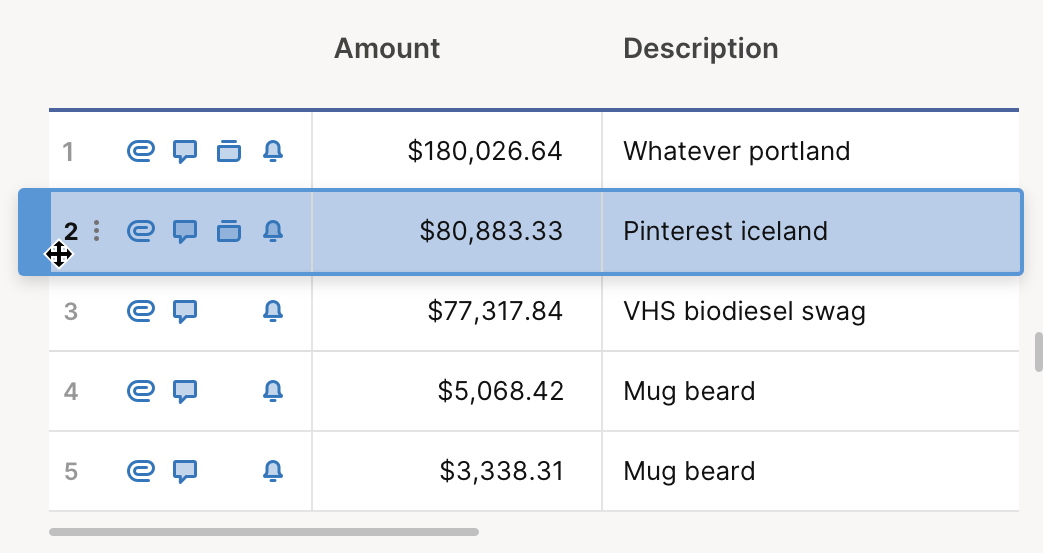
Suelte el mouse para mover la fila.
También puede cortar y pegar la fila para moverla dentro de la hoja. Haga clic en el número de la fila y presione Ctrl + X (Windows) o Cmd + X (Mac) para copiarla. A continuación, haga clic en el número de la fila a la que desea mover la fila y presione Ctrl + V (Windows) o Cmd + V (Mac) para pegarla.
Cómo mover múltiples filas consecutivas
- Haga clic en el número de la fila superior del grupo que desea mover.
- Desplácese hasta la fila inferior.
- Mantenga presionada la tecla Shift y, luego, haga clic en el número de la fila inferior para resaltar las filas que quedan en el medio.
- Haga clic y arrastre el número de fila de una de las celdas resaltadas para mover todas a una nueva ubicación.
Cómo mover múltiples filas no consecutivas
- Mantenga presionada la tecla Ctrl (Windows)/Cmd (Mac) y haga clic en los números de fila que desea mover para resaltarlos.
- Haga clic y arrastre uno de los números de fila para mover todas a una nueva ubicación.
Si se aplicó un filtro a la hoja, las filas pueden ser no consecutivas.
Cómo mover celdas
Para mover una o más celdas, coloque el cursor en el borde de la celda (la imagen del cursor debe convertirse en una flecha de cuatro direcciones ), luego, haga clic y arrastre las celdas a fin de moverlas hasta la ubicación deseada.
Las celdas que se mueven sobrescriben aquellas donde se colocan. Presione Ctrl + Z (Windows)/Cmd + Z (Mac) para deshacer la acción de mover.
Cómo mover una columna
- Haga clic en el encabezado de una columna y arrástrela hacia la derecha o hacia la izquierda en la misma hoja.
CONSEJO: Tenga en cuenta que la línea vertical oscura indica dónde se colocará la columna cuando suelte el clic. Mire el cursor mientras arrastra la columna: si el ícono se convierte en un círculo rojo, la ubicación de la nueva columna no es válida y la columna no se moverá.
- Suelte el mouse cuando la nueva ubicación sea válida para mover correctamente la columna a ese lugar.
- Debe ser propietario de la hoja o colaborador con licencia y acceso de administrador de la hoja para mover una columna.
- Las columnas no pueden moverse a otras hojas.
- Puede mover múltiples columnas al mismo tiempo manteniendo presionadas las teclas Shift o Ctrl del teclado, y haciendo clic en los encabezados de las columnas que desea mover. Luego, puede hacer clic y arrastrar el encabezado de cualquier columna resaltada para mover todas a una nueva ubicación.
Mover una fila a otra hoja
- Pase el puntero del mouse sobre el número de fila y haga clic en Más
 para acceder al Menú de la fila.
para acceder al Menú de la fila.
CONSEJO: Puede mover múltiples filas al mismo tiempo siguiendo las instrucciones mencionadas más arriba para resaltarlas primero. Luego, puede hacer clic en la flecha desplegable que está a la derecha de cualquier fila resaltada y seleccionar Mover a otra hoja. - Seleccione la hoja de destino de la lista o escriba una parte del nombre de la hoja para encontrarla, seleccione el nombre de la hoja de destino y haga clic en Aceptar.
La fila se colocará en la parte inferior de la hoja de destino; luego, puede arrastrarse hacia arriba o hacia abajo hasta una ubicación diferente. Cualquier adjunto o comentario de la fila también se moverá a la hoja de destino de forma automática. Seguirá estando disponible el historial de las celdas de la fila movida (haga clic con el botón derecho del mouse en una celda y, luego, en Ver el historial de una celda, donde verá el elemento “La fila se movió desde otra hoja”).
- Los recordatorios asociados con la fila en la hoja original no se incluirán en la hoja de destino.
- Si la hoja de origen contiene columnas que no incluye la hoja de destino, dichas columnas se crearán en la hoja de destino cuando se mueva la fila. Debe tener permisos de uso compartido de nivel de administrador respecto de la hoja de destino para mover filas que creen columnas.
Consejos para la resolución de problemas
Si no quiere perder la información de la hoja de origen, copie la información en lugar de moverla. Aprenda cómo copiar filas a otra hoja.
Al mover filas, no se conservarán las fórmulas ni las predecesoras, pero puede copiarlas y pegarlas entre las dos hojas. Obtenga más información sobre cómo copiar y pegar.
Si la hoja de origen y la hoja de destino contienen columnas con el mismo nombre y si solo una de las hojas utiliza una columna de sistema para dicha columna, verá el siguiente error: “No podemos mover/copiar esta fila. Asegúrese de que la hoja de destino incluya las mismas columnas del sistema que la hoja de origen...”.
Para solucionarlo, puede cambiarle el nombre a la columna o cambiar su tipo, para que ambas hojas utilicen el nombre y tipo de columna de la misma forma.